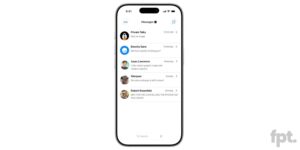Yeni tip koronavirüs salgını nedeniyle evden çalışma bugünlerde şirketler tarafından giderek daha fazla tercih edilmeye başlandı. Apple, kullanıcılarının çalışma ortamını bulundukları her yere taşımalarını sağlayan ve çalışma arkadaşlarıyla iletişimlerini kolaylaştıran çeşitli önerileri var. Bu sayede iş akışınızı aksatmadan yürütmeniz mümkün olabilir. İşte evden çalışan Apple cihaz sahiplerine yönelik tavsiyeleri:
Grup FaceTime ile görüntülü görüşmeler
Daha fazla kişiyle görüşmek, Grup FaceTime sayesinde her zamankinden de kolay hâle geliyor. Kullanıcılar FaceTime uygulaması ile bir Grup FaceTime görüşmesine 32 kişiye kadar katılımcı davet edebiliyor. Davet alan kullanıcılar görüşmeye iPhone, iPad ve Mac üzerinden sesli veya görüntülü olarak katılmayı tercih edebiliyor. FaceTime, konuşan kişiyi otomatik olarak öne çıkarıyor. Böylelikle konuşmaları kaçırmadan verimli bir görüşme gerçekleştirebilirsiniz. Apple, tüm FaceTime görüşmelerinin uçtan uca şifrelendiğini ve gizli tutularak yalnızca katılımcılar tarafından izlenebildiğini belirtiyor.
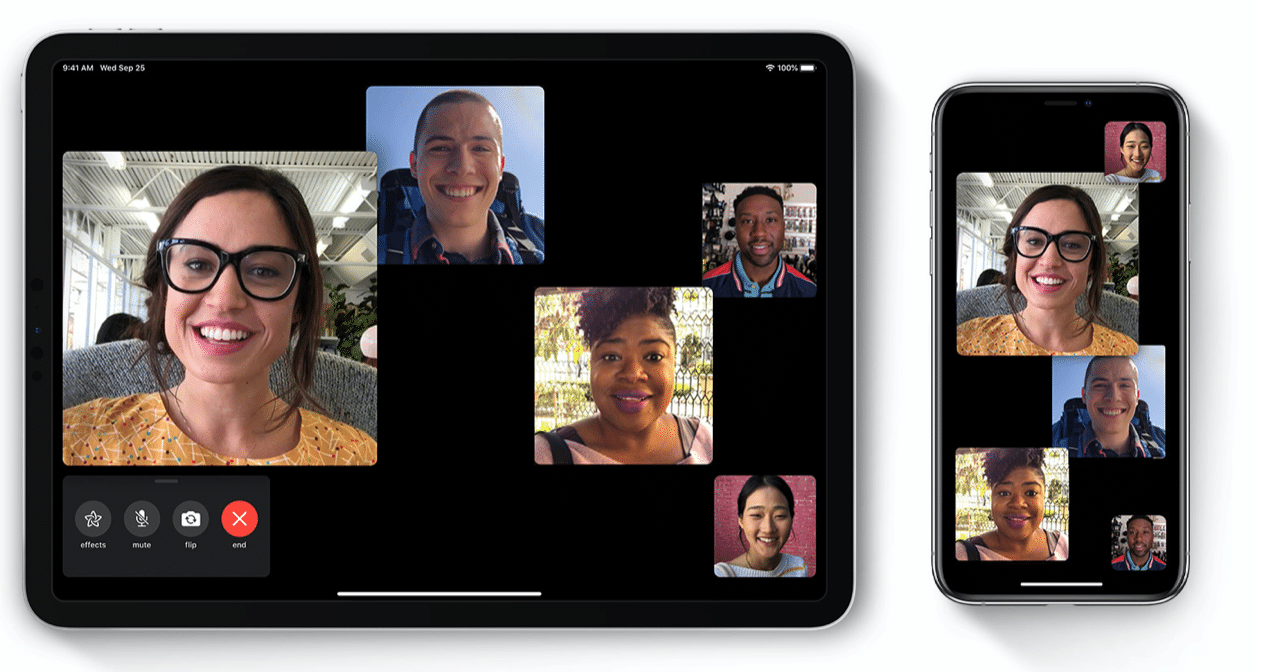
iMessage ile ekip içi fikir alışverişi
Grup iMessage özelliğiyle ekibinizdeki herkes fotoğraf, video ve sesli mesaj gönderip alabilir, gruptan gelen tüm yanıtları görebilir, mesaj efektlerini görüp başkalarına yollayabilir. Bunların yanı sıra gruplara isim vermek, kullanıcı ekleyip çıkarmak veya gruptan ayrılmak da mümkün oluyor.
iPad’i ikinci monitör olarak kullanın
İki monitör kullanmayı sevenlere yönelik bir özellik olan Sidecar sayesinde, iPad’i Mac bilgisayarın ikinci bir ekranı olarak kullanmak mümkün oluyor. Üstelik desteklenen Mac uygulamalarında, iPad’in Apple Pencil ile birlikte yüksek hassasiyet sunan bir çizim tableti olarak kullanılmasına olanak veriyor. Sidecar, uzaktan çalışanlardan sık seyahat eden öğrencilere kadar her tür kullanıcının her yere beraberinde ek bir ekran taşımasını kolaylaştırıyor. Wi-Fi üzerinden bağlanma özelliği sayesinde kullanıcılar nerede olurlarsa olsunlar işlerini iki ekrana yayabiliyorlar. Sidecar özelliği için hem iPad hem de Mac bilgisayarın en son sürümde çalışması gerekiyor.
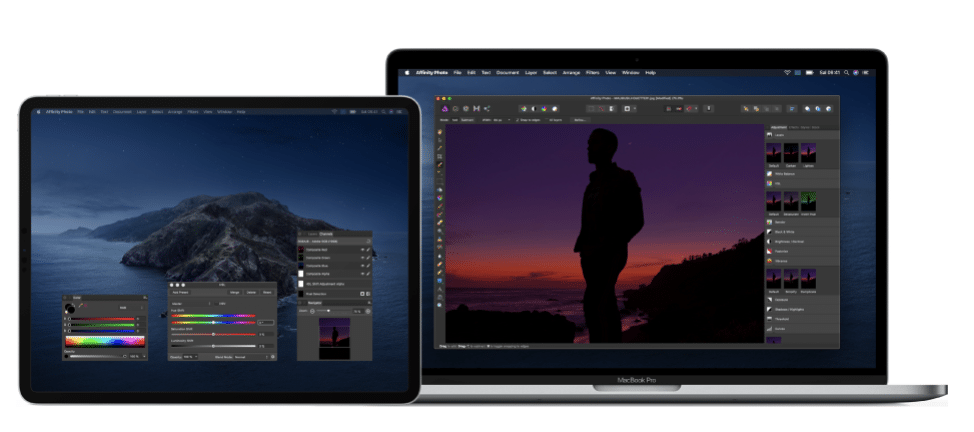
Paylaşılan Notlar, Pages, Keynotes ve Numbers belgeleriyle projeler üzerinde birlikte çalışın
iPhone, iPad veya Mac ile kullanıcıları Notes, Pages, Keynotes ve Numbers belgelerinde gerçek zamanlı olarak birlikte çalışmaya davet edebilirsiniz. iCloud’da saklanan herhangi bir belgeye istediğiniz kişiyi ekleyebilir, bu kişilerin belge üzerinde düzenleme yapmasını ve sizin yaptığınız değişiklikleri görmesini sağlayabilirsiniz. Böylece belgeyi paylaşan herkes en güncel halini görebilir.
iMessage ile ekranınızı paylaşın
Mac ekranınızı paylaşarak bir iş arkadaşlarınıza, müşterilerinize ya da sınıf arkadaşlarınıza tam olarak ne demek istediğinizi gösterebilirsiniz. Bunun için Mesajlar uygulamasında ekranınızı paylaşmak istediğiniz kişiyle bir yazışma başlatın, ardından Ayrıntılar bölümüne gelerek Ekranı Paylaş düğmesine tıklayın. Buradan ekranınızı paylaşabilir veya karşınızdaki kişiden ekranını paylaşmasını isteyebilirsiniz.
iPad veya iPhone’da ekranınızı kaydedin
Aynı saat diliminde veya ters saatlerde çalışırken bile, bir şeyin nasıl yapılacağını iPhone veya iPad’de başkalarına kolayca gösterebilirsiniz. Ayarlar > Denetim Merkezi > Denetimleri Özelleştir kısmına gelin ve Ekran Kaydı’nın yanındaki + işaretine dokunun. Parmağınızı ekranın sağ üst köşesinden aşağı doğru kaydırın ve Ekran Kaydı simgesine basılı tutun. Kaydı Başlat düğmesine dokunun. İşiniz bittiğinde videoyu Fotoğraflar’da görebilir ve paylaşabilirsiniz.
iPad ile birçok işi aynı anda yapın
iPadOS, iPad’de çalışmak için Multitasking ile yepyeni bir yol sunuyor. Kullanıcılar şimdi Slide Over özelliği sayesinde birden fazla uygulamada çalışabilir ve uygulamalar arasında hızla geçiş yapabilir. Split View ile de aynı anda iki dosyayı görüntüleyebilir veya işle ilgili birden fazla pencere açabilir.
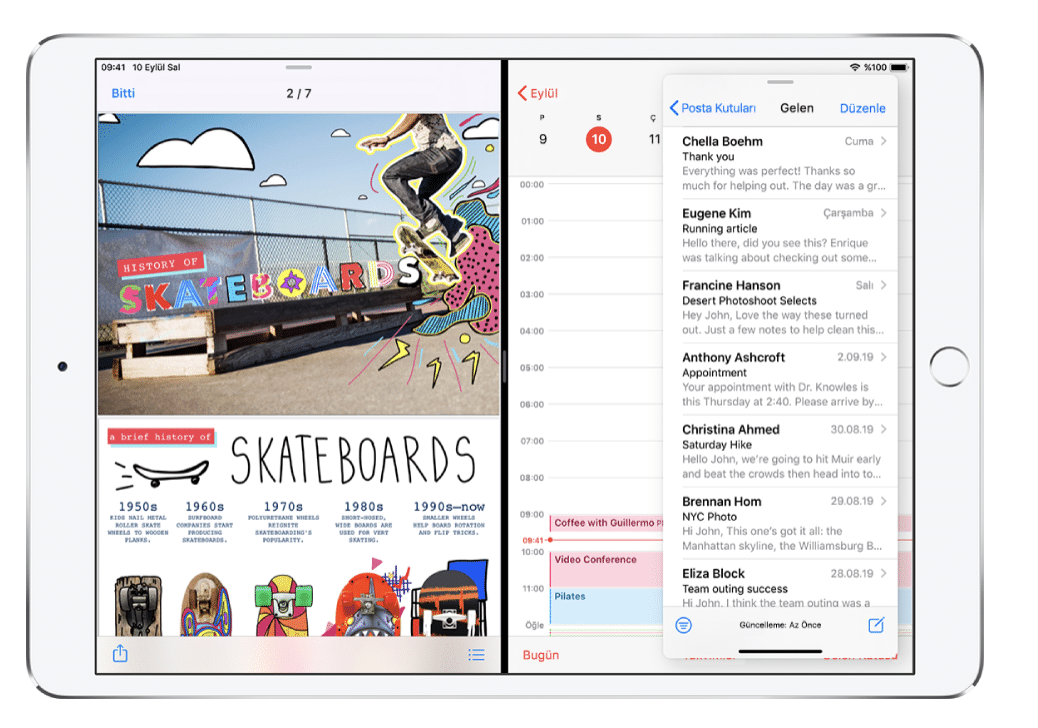
Apple Pencil ile işaretlemeye başlayın
Apple Pencil‘ı iPad ekranının alt köşelerinin birinden yukarı doğru kaydırarak kolayca bir ekran görüntüsü alabilir ve ekranı işaretlemeye başlayabilirsiniz.
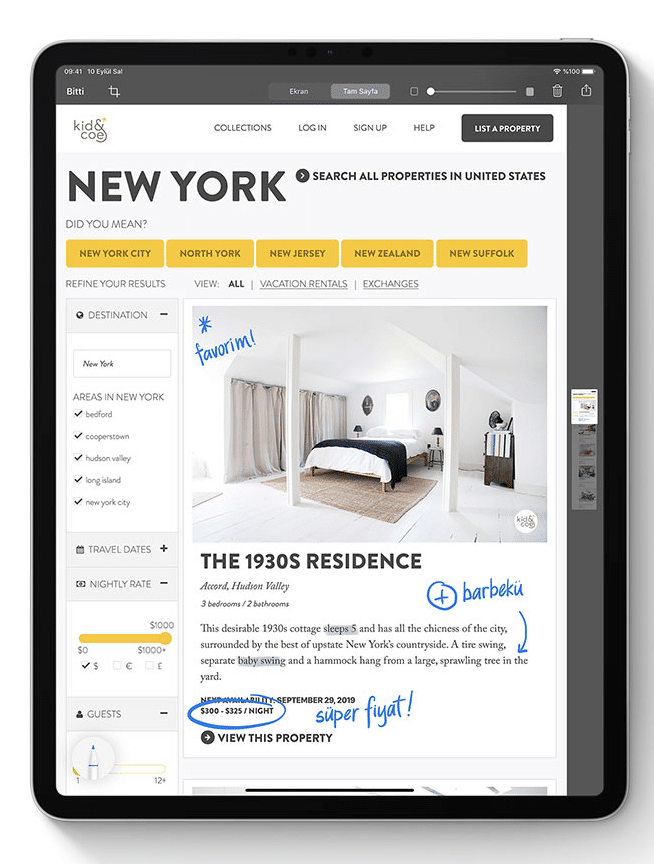
Tüm Apple aygıtlarınız arasında kolayca çalışın
Devamlılık özelliği sayesinde aynı iCloud hesabıyla giriş yaptığınız birden fazla Apple aygıtınız varsa bunlar arasında geçiş yapmanıza yardımcı olacak şu ipuçlarını kullanarak üretkenliğinizi en üst seviyeye taşıyabilirsiniz:
- Kopyalama ve yapıştırma işlevini aygıtlarınız arasında kullanın. iPhone, iPad veya Mac’te kopyaladığınız görselleri, fotoğrafları ve videoları diğer bir Apple cihazınıza yapıştırabilirsiniz.
- Bir cihaz üzerinde çalışmaya başladığınız belge, mail veya başka bir projeye, Handoff özelliği sayesinde yakındaki diğer bir aygıta geçerek kaldığınız yerden devam edebilirsiniz.
- Yanınızdaki iPad’de yaptığınız bir çizimi, Çizim Sürekliliği özelliği ile Mac’teki bir belgeye kolayca ekleyebilirsiniz.
- İşaretleme: iPad’de Apple Pencil’ı veya iPhone’da parmağınızı kullanarak belgeleri imzalayın, sınav kağıtlarını kontrol edin veya görsellerdeki ayrıntıları daire içine alın ve yapılan güncellemeleri canlı olarak Mac’inizde görün.
- AirDrop: Yakınınızdaki bir iPhone, iPad veya Mac’e belgeleri, fotoğrafları, videoları, web sitelerini ve daha fazlasını kablosuz olarak gönderin.
Rahatsız Etme özelliği ile aramaları, uyarıları ve bildirimleri sessize alın
Evde internet üzerinde toplantıdayken veya odaklanmanız gereken anlarda Rahatsız Etme özelliğiyle aramaları ve bildirimleri sessize alabilir, ekranda belirmelerini engelleyebilirsiniz. Rahatsız Etme özelliğini Siri’den isteyerek veya Denetim Merkezi’ndeki hilal simgesine dokunarak açabilirsiniz.
AirPods Pro ile dikkatinizin dağılmasını engelleyin ve odaklanın
Kalabalık bir kafede veya dikkatinizi dağıtacak şeylerle dolu evinizde mi çalışıyorsunuz? Üstün ve büyüleyici bir ses deneyimi sunan AirPods Pro, Aktif Gürültü Engelleme özelliğiyle odaklanmanıza yardımcı olur.
App Store’da üçüncü taraf uygulamalar
App Store’da grup çalışması için video konferans, gerçek zamanlı iletişim, güvenli mesajlaşma ve daha fazlasından yararlanan geniş bir araç yelpazesi bulunuyor. App Store editörleri uzaktan çalışırken bağlantıda kalmanıza ve üretkenliğinizi korumanıza yardımcı olacak, İş Arkadaşlarınıza Bağlanma yollarını içeren birçok koleksiyon hazırladı. Bu uygulamalar arasında şunlar bulunuyor:
- Slack, ekip iletişimini ve ortak çalışma işlevlerini tek bir yerde toplayarak çalışanların yapılacak listelerini kontrol etmelerini, mesajlaşma ve arama özellikleriyle projelerini ilerletmelerini sağlıyor.
- Crew Messaging and Scheduling, yöneticilerin ve çalışanların grup mesajları göndermelerini, mesai çizelgeleri hazırlamalarını ve görev atamalarını sağlayarak ekip içi iletişimi kolaylaştırıyor.
- ZOOM, ekran paylaşımı ve güvenli grup mesajlaşması gibi bulut toplantı işlevleriyle ekiplerin nerede olursa olsun bağlantıda kalmalarına yardımcı oluyor.